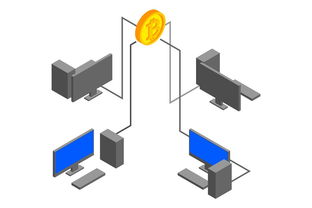服务器系统安装驱动的详细指南随着服务器硬件的多样化,安装和配置驱动程序成为服务器系统维护中不可或缺的一环。本文将详细介绍服务器系统安装驱动的步骤和注意事项,帮助您顺利完成服务器系统的驱动安装。标签:服务器系统,驱动安装,硬件兼容性一、了解服务器硬件配置在安装驱动程序之前,首先需要了解服务器的硬件配置
随着服务器硬件的多样化,安装和配置驱动程序成为服务器系统维护中不可或缺的一环。本文将详细介绍服务器系统安装驱动的步骤和注意事项,帮助您顺利完成服务器系统的驱动安装。 在安装驱动程序之前,首先需要了解服务器的硬件配置,包括CPU、内存、硬盘、显卡、网卡等。这些信息有助于选择合适的驱动程序,确保硬件与操作系统兼容。 驱动程序的获取途径主要有以下几种: 服务器厂商官网:许多服务器厂商会在官网上提供驱动程序的下载,根据服务器型号和操作系统版本选择合适的驱动。 操作系统自带驱动:部分硬件设备在操作系统安装过程中会自动检测并安装驱动程序。 第三方驱动网站:如驱动人生、驱动精灵等,提供丰富的驱动程序资源。 以下是安装驱动程序的基本步骤: 将驱动程序安装包复制到服务器上。 打开服务器操作系统,找到“设备管理器”。 在设备管理器中找到需要安装驱动的设备,右键点击选择“更新驱动程序”。 选择“浏览计算机以查找驱动程序软件”,然后选择驱动程序安装包所在的路径。 按照提示完成驱动程序的安装。 部分驱动程序在安装后可能需要进行配置,以下是一些常见的配置方法: 双击设备图标,打开设备属性窗口,进行相关配置。 运行驱动程序自带的配置工具,进行配置。 在系统设置中找到相关硬件,进行配置。 为了确保服务器稳定运行,定期更新驱动程序是必要的。以下是一些更新驱动程序的方法: 手动更新:通过服务器厂商官网或第三方驱动网站下载最新驱动程序,按照上述步骤进行安装。 自动更新:使用驱动管理软件,如驱动人生、驱动精灵等,自动检测并更新驱动程序。 在安装和配置驱动程序时,请注意以下事项: 确保驱动程序与操作系统版本兼容。 在安装驱动程序前,备份重要数据。 在安装过程中,遵循驱动程序安装向导的提示。 安装完成后,检查设备是否正常工作。 通过以上步骤,您应该能够顺利完成服务器系统的驱动安装。在安装过程中,如遇到问题,可以参考本文提供的方法进行解决。祝您服务器系统运行稳定!服务器系统安装驱动的详细指南

标签:服务器系统,驱动安装,硬件兼容性

一、了解服务器硬件配置
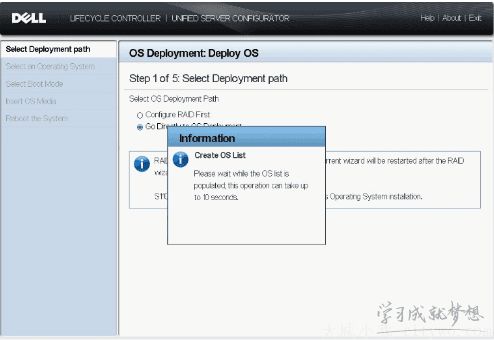
标签:硬件配置,兼容性,服务器硬件

二、获取驱动程序

标签:驱动程序,获取途径,服务器厂商
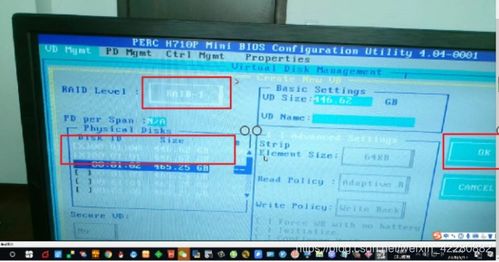
三、安装驱动程序

标签:安装步骤,设备管理器,驱动程序安装

四、驱动程序配置

标签:驱动程序配置,设备属性,配置工具

五、驱动程序更新

标签:驱动程序更新,手动更新,自动更新

六、注意事项

标签:注意事项,兼容性,数据备份